Le reti Wi-Fi ci forniscono la libertà di movimento molto apprezzata. Possiamo collegare i nostri dispositivi intelligenti mentre camminiamo e possiamo cambiare la nostra posizione liberamente senza preoccuparci dei fili.
Le reti Wi-Fi hanno un intervallo limitato e puoi utilizzare i tuoi dispositivi Wi-Fi-abilitati solo all'interno di tale intervallo. Ulteriori ostacoli solidi possono indebolire il segnale Wi-Fi e le superfici riflettenti possono rifletterlo. A seconda delle dimensioni e della pianta del pavimento della tua casa, potrebbe essere necessario estendere il segnale Wi-Fi e migliorare la copertura .
Un'opzione per estendere la gamma Wi-Fi è Google Wi-Fi . Google Wi-Fi fornirà una migliore copertura Wi-Fi per il nostro spazio. Ma con tutta la comodità che abbiamo con l'utilizzo, dobbiamo ancora sapere come disattivare il Wi-Fi su Google Wi-Fi.
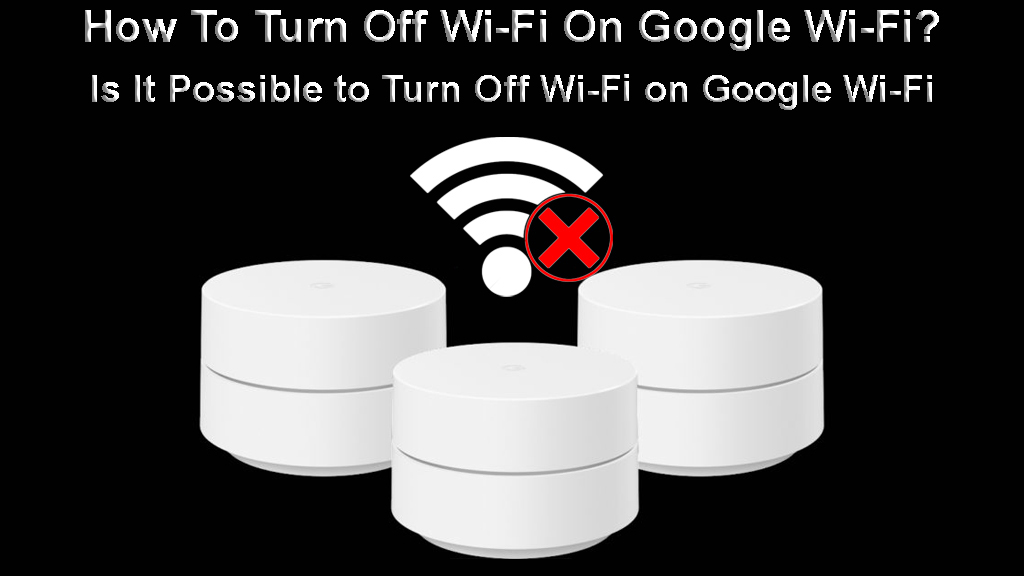
Cos'è Google Wi-Fi?
Google, come azienda, è diventato un fornitore globale di software e servizi Internet. Ha anche iniziato a sviluppare hardware per supportare questi servizi. Sono diventati famosi per la loro qualità, assistenza clienti e aggiornamenti regolari.
Google Wi-Fi è un prodotto relativamente nuovo, ma è già stato sostituito da Google Nest Wi-Fi. Sia Google che Nest Wi-Fi sono sistemi di rete a mesh progettati per migliorare la copertura Wi-Fi. Anche se c'è Wi-Fi nel nome del prodotto, tieni presente che Google Wi-Fi non fornisce agli utenti una connessione Internet.
Presentazione di Google Wi-Fi
Avrai comunque bisogno del tuo ISP (fornitore di servizi Internet). Google Wi-Fi estende solo il segnale Wi-Fi al tuo posto. È un dispositivo utile in grado di fornire una migliore copertura Wi-Fi per spazi di grandi dimensioni, creando una rete a rete .
Una rete a mesh migliora il segnale Wi-Fi. È creato da due o più dispositivi, coprendo meglio lo spazio, di solito senza zone morte. I sistemi mesh funzionano meglio degli estensori Wi-Fi tradizionali .
Come funziona Google Wi-Fi?
Google Wi-Fi sembra un piccolo cilindro bianco. Ha un design pratico e puoi adattarlo in qualsiasi ambiente. Puoi acquistare un pacchetto che può contenere due o tre dispositivi, ma puoi acquistare dispositivi aggiuntivi se ne hai bisogno .
Uno dei dispositivi Wi-Fi di Google dovrebbe essere cablato per il tuo modem (funge da router ). Altri dispositivi dovrebbero essere distribuiti in casa o in ufficio. Cerca di posizionarli strategicamente, per fornire la migliore copertura Wi-Fi.
Un dispositivo Wi-Fi Google collegato al modem invia il segnale Wi-Fi ad altri dispositivi Wi-Fi Google (punti). Insieme, creano una rete Wi-Fi a rete. Forniscono un segnale potente con più punti di accesso, creando un'ottima copertura.
Google Wi-Fi è molto intuitivo. Puoi facilmente configurarlo con la sua app, che è adatta sia per Android che per iOS ( app di Google Home ). Questa app configurerà l'intera rete per te, quindi l'installazione non dovrebbe essere un problema.
Come impostare Google Wi-Fi?
Il tuo punto Wi-Fi principale deve essere collegato al modem, quindi trova un posto adatto per questo. Collega un cavo Ethernet alla porta WAN sul punto Wi-Fi di Google. Collegare l'altra estremità del cavo Ethernet al modem.
Collega il tuo punto Wi-Fi di Google alla presa elettrica. Vedrai la luce blu lampeggiare lentamente per indicare che il punto Wi-Fi è pronto per la configurazione. Posizionare il punto Wi-Fi di Google vicino al modem, su una superficie piana.
Scarica l'app Google Home e accedi al tuo account Google. Seguire le istruzioni per connettersi a Internet. L'app troverà automaticamente il tuo punto Wi-Fi di Google. Scansiona il codice QR su una base di punti Wi-Fi per collegare automaticamente il telefono a Internet.
Nell'app, scegli la posizione del punto Wi-Fi e fai clic su Avanti. Crea nome e password della rete Wi-Fi . Se hai bisogno, aggiungi altri punti Wi-Fi.
Impostazione di Google Wi-Fi
Google Wi-Fi è meglio di un router?
I router tradizionali hanno alcune limitazioni che Google Wi-Fi non lo fa. Il router trasmette un segnale Wi-Fi da un posto in casa e ha una gamma limitata. Gli ostacoli solidi, come le pareti, possono indebolire il segnale Wi-Fi.
Google Wi-Fi crea una rete mesh utilizzando più dispositivi. Questi dispositivi sono posizionati strategicamente per creare copertura per l'intero spazio. Ciò ti consente di avere più punti di accesso, quindi il segnale Wi-Fi è molto meglio ovunque.
Mentre un router normale può essere una soluzione decente per piccoli spazi, Google Wi-Fi è una soluzione molto migliore per case o uffici più grandi. Google Wi-Fi può anche essere disattivato in alcune aree, pur trasmettendo segnali in altre, il che è un altro vantaggio.
Posso disattivare il Wi-Fi su Google Wi-Fi?
A differenza di numerosi altri router, estensori e sistemi mesh, Google Wi-Fi e Nest Wi-Fi non ti consentono di disabilitare il Wi-Fi (spegnere le radio Wi-Fi). L'app Google Home semplicemente non offre questa opzione.
Quello che puoi fare è impedire ai dispositivi di connettersi a Wi-Fi (blocchi i dispositivi dal Wi-Fi creando una pausa programmata), disconnettere fisicamente tutti i punti Wi-Fi di Google dai loro punti vendita o acquistano tappi intelligenti e usali per creare pianificazioni Per i tuoi punti Wi-Fi.
- Pausa programmata: se vuoi disattivare il tuo Wi-Fi di Google di notte o durante le ore di studio, puoi programmarlo nell'app Google Home. Ciò non disabiliterà il Wi-Fi: impedirà solo a determinati dispositivi (quelli che scegli) di connettersi al tuo Wi-Fi in determinati momenti. In altre parole, creerai un programma Wi-Fi ( controlli parentali ).
- Scollegare il cavo: il modo più semplice per disattivare il tuo Wi-Fi di Google è scollegare il router dalla fonte di alimentazione. Se non vuoi farlo manualmente, acquista una spina intelligente e collega il tuo router Google Wi-Fi alla spina. Quindi, crea una pianificazione ON/OFF tramite l'app Smart Plugs. Fai la stessa cosa per tutti i punti di Google Wi-Fi.
Nota: il problema con l'utilizzo di alcune spine intelligenti è che puoi solo pianificare fuori tempo. Una volta che la spina intelligente si spegne, spegne i punti di Google Wi-Fi. Le spine intelligenti ricevono tutte le informazioni dall'app. L'app comunica con le spine tramite Wi-Fi. Se il tuo Wi-Fi è disattivato, non c'è modo per l'app di inviare il comando On alla spina.
In altre parole, le spine intelligenti non si accendono automaticamente perché non c'è Wi-Fi. Dovrai accenderli manualmente. La buona notizia è che alcuni plug archiviano le informazioni su/spento gli orari sulla spina stessa. Secondo la nostra ricerca, Zigbee, Z-Wave e TP-Link Smart Plugs memorizzeranno il programma ON/OFF a livello locale.
Conclusione
Google Wi-Fi può essere una soluzione brillante se hai bisogno di copertura Wi-Fi per spazi più grandi. Fornisce una copertura migliore di un router tradizionale. Possiamo facilmente controllarlo con un'app, che è compatibile sia con Android che con iOS.
Smetti di chiederti come disattivare il Wi-Fi su Google Wi-Fi: non puoi spegnerlo completamente a meno che tu non scolpisca il tuo router Wi-Fi di Google e tutti i punti. Per evitare di farlo manualmente, acquista tappi intelligenti.
Se si desidera solo impedire a determinati dispositivi di connettersi al Wi-Fi, creare un programma Wi-Fi. Questo pausa pausa l'accesso Wi-Fi su dispositivi selezionati.
